Wanneer u op de opdrachtstatusweergave
tikt, wordt het opdrachtstatusscherm weergegeven. Tik er nogmaals
op om terug te gaan naar de vorige functie.
Het opdrachtstatusscherm is verdeeld in de volgende vier tabbladen,
waarmee u een opdrachtenlijst kunt selecteren door op een gewenst
tabblad te tikken.
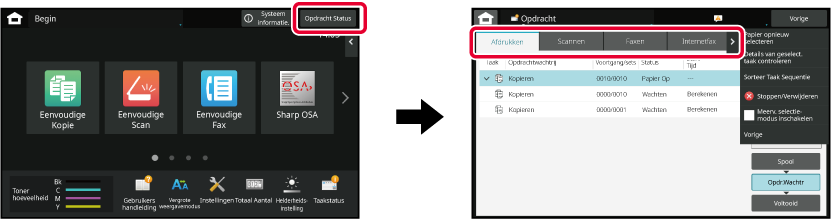
Opdrachten veranderen van plaats in de lijsten volgens
de verwerkingsstatus, van [Spool] en [Opdr.Wachtr] tot [Voltooid],
in die volgorde.
Tik zo nodig op de toets [Spool], [Opdr.Wachtr] of [Voltooid]
om de opdrachtenlijstweergave te schakelen naar de weergave op verwerkingsstatus.
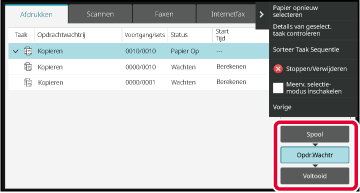
Tik op de opdrachtstatusweergave en tik op het tabblad voor de opdracht die u wilt stoppen of verwijderen.
Tik op de toets [Opdr.Wachtr].
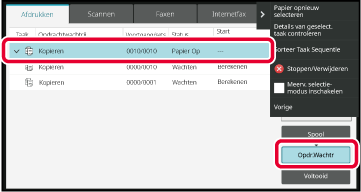
Tik op de opdracht die u wilt stoppen of verwijderen en tik vervolgens op [Stoppen/Verwijderen] in het actiescherm.
Wanneer een scherm wordt weergegeven waarin u kunt bevestigen dat u de opdracht wilt stoppen, tikt u op de toets [Cancel]. .
.Deze functie geeft prioriteit aan de verwerking
van gekopieerde, gefaxte of beeldverzendingsopdrachten die later
zijn geopend dan opdrachten die al in de wachtrij staan voor afdrukken
of verzenden.
Tik op de opdrachtstatusweergave en tik op de opdracht die met prioriteit moet worden verwerkt.
Tik op de toets [Opdr.Wachtr].
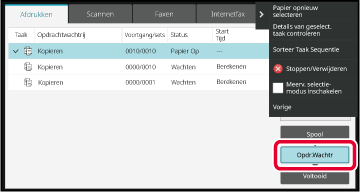
Tik op de opdracht die u met prioriteit wilt verwerken en tik vervolgens op [Sorteer Taak Sequentie] in het actiescherm.
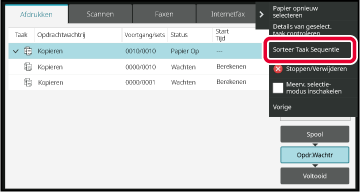
Indien er een opdracht in uitvoering is, kan een onderbrekingsopdracht
worden uitgevoerd, of een opdracht kan lager in de rij worden gezet
om de opdrachtvolgorde te veranderen. Tik op de toets van de opdracht
die u wilt verplaatsen en tik vervolgens op de toets "Order Sorteren".
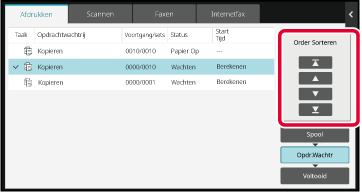
 toets
toets toets
toets toets
toets toets
toetsWanneer een scanneropdracht met een timerinstelling
geselecteerd is en u tikt op de toetsen voor de wijziging van de volgorde,
dan wordt de opdracht als volgt verplaatst.
 toets
toets toets
toets ,
,
 toets
toets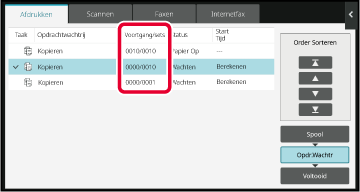
Tik op de opdrachtstatusweergave en tik op het tabblad voor de opdracht waarvan u de inhoud wilt controleren.
Tik op de toets [Opdr.Wachtr].
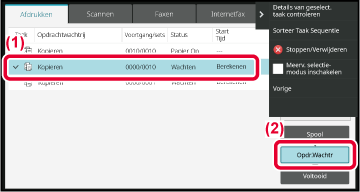
Tik op de opdracht waarvan u de inhoud wilt controleren en tik vervolgens op [Details van geselect. taak controleren] in het actiescherm.
Tik op de opdrachtstatusweergave en tik op het tabblad voor de opdracht waarvan u de inhoud wilt controleren.
Tik op de toets [Voltooid].
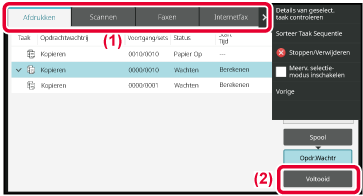
Tik op de opdracht waarvan u de inhoud wilt controleren en tik vervolgens op [Details van geselect. taak controleren] in het actiescherm.
Opdrachten die u kunt selecteren, worden weergegeven als toetsen zodat u erop kunt tikken.De betekenis van elk opdrachtpictogram en
bericht dat wordt weergegeven in "Status" is als volgt:
Pictogrammen die het type opdracht aangeven
  |
Afdrukopdracht (RGB/CMYK) |
 |
Kopieeropdracht |
 |
Opdracht voor Scannen naar E-mail |
 |
Opdracht voor Scannen naar FTP |
 |
Opdracht voor Scannen naar netwerkmap |
 |
Opdracht voor Scannen naar bureaublad |
 |
Faxverzendopdracht |
 |
Faxontvangstopdracht |
 |
Opdracht voor PC-Faxverzending |
 |
Opdracht voor Verzending Internetfax (inclusief directe SMTP) |
 |
Opdracht voor PC-I-Faxverzending |
 |
Afdrukopdracht Scannen naar lok. Schijf |
 |
Opdracht voor Ontvangst Internetfax (inclusief directe SMTP) |
 |
Distributieopdracht* Inkomende routeringsopdracht |
 |
Tandemkopie/afdrukopdracht |
 |
Distributieopdracht* Inkomende routeringsopdracht (Wanneer een bestemming een groepsbestemmingsadres is) |
 |
OSA Scanopdracht |
* Wordt weergegeven bij een distributieopdracht.
opdracht in uitvoering
| Display | Status |
|---|---|
|
'Afdrukken' |
Afdrukopdracht wordt uitgevoerd. |
|
'Kopieren' |
Kopieeropdracht wordt uitgevoerd. |
|
'Verbinden' |
Verbinding maken |
|
'Verzenden' |
Bezig met verzenden |
|
'Ontvangen' |
Niet afdrukken |
|
'In uitvoerng' |
In uitvoering |
|
'Tel' |
Er wordt met iemand gesproken via de extra telefoon |
|
'Gestopt' |
De opdracht is gestopt. |
|
'Toner Op' |
Toner op |
|
'Papier Op' |
Papier leeg |
|
'Papierstoring' |
Papieropstopping |
|
'Wachten' |
Bezig met wachten |
|
'Opwarmen' |
Bezig met opwarmen |
|
'Limiet' |
De accountlimiet is bereikt. |
|
'Wacht Rapp.' |
Onderbreking ontvangst verzendbevestiging |
|
'Fout' |
Er is een fout opgetreden tijdens het uitvoeren van de opdracht. |
| Display | Status |
|---|---|
|
'Wachten' |
Opdracht wacht op uitvoering. |
|
'Herhaalmodus' |
De opdracht wordt nogmaals uitgevoerd vanwege een communicatiefout of ander probleem. |
|
'Wacht Rapp.' |
Wachten op bevestiging van de Internetfaxverzending |
|
Weergave van datum en tijd |
Timerverzendopdracht (de opgegeven tijd wordt weergegeven) |
| Display | Status |
|---|---|
|
'OK' |
De opdracht is normaal beëindigd. |
|
'Verzenden OK' |
Verzending is voltooid. |
|
'NG Ck Line' |
Er is geen faxkabel aangesloten. |
|
'In Geheugen' |
Ontvangst voltooid, maar de fax is niet afgedrukt. |
|
De ontvangen gegevens (elke pagina) zijn niet afgedrukt of doorgestuurd. (De ontvangen gegevens zijn niet verwijderd.) |
|
|
'Ontvangen' |
Afgedrukte ontvangen faxgegevens. |
|
De fax is ontvangen. |
|
|
De ontvangen gegevens (elke bestand) zijn opgeslagen. |
|
|
'Doorstuur OK' |
De ontvangen gegevens/ontvangen gegevens (elk bestand) zijn doorgestuurd. |
|
'FAST' |
SNELLE verzending voltooid. |
|
'Gestopt' |
De opdracht werd gestopt. |
|
'Wissen' |
Verwijderde ontvangen gegevens in het scherm Beeldcontrole. |
| 'Aantal geslaagde verzendbestemmingen/totaal aantal bestemmingen OK' | Voltooiing van een distributieverzending, navraagopdrachtenreeks of inkomende routingbewerking. |
|
Als verzending naar 3 van 5 bestemmingen is geslaagd, wordt het bericht "003/005 OK" getoond. |
|
|
'Geen antwrd.' |
Er is een fout opgetreden omdat er geen antwoord kwam van de bestemming. |
|
'Bezet' |
Er is een fout opgetreden omdat de ontvanger bezet was. |
|
'Ontvangen' |
E-mail die geen Internetfax is ontvangen |
|
'Geweigerd' |
Er werd een fax verzonden van een verzender die geblokkeerd werd door de functie anti-junkfax. |
|
'NGxxxxxx' |
De verzending/ontvangst is mislukt omdat er een communicatiefout is opgetreden (er wordt een 6-cijferige foutcode weergegeven in xxxxxx). |
|
'Fout' |
Er is een fout opgetreden tijdens het uitvoeren van de opdracht. |
|
'Limiet' |
Opdrachten die de maximumgrootte van e-mailbijlagen overschrijden. |
|
"displayed"* |
Wordt weergegeven op het ontvangende apparaat als leveringsbevestiging is ingesteld |
|
"dispatched"* |
Wordt doorgestuurd voordat het wordt weergegeven op het ontvangende apparaat als leveringsbevestiging is ingesteld |
|
"processed"* |
Wordt verwerkt zonder dat het wordt weergegeven op het ontvangende apparaat als leveringsbevestiging is ingesteld |
|
"deleted"* |
Bericht wordt verwijderd op het ontvangende apparaat als leveringsbevestiging is ingesteld |
|
"denied"* |
Het ontvangende apparaat heeft geweigerd het verzendende apparaat op de hoogte te stellen van de inhoud van het bericht als leveringsbevestiging is ingesteld |
|
"failed"* |
Er heeft zich een ongewone situatie voorgedaan als leveringsbevestiging is ingesteld |
* Als het ontvangende apparaat een apparaat van SHARP is, retourneert het ontvangende apparaat 'verzonden' als de fax is ontvangen of 'verwerkt' als de ontvangst is mislukt. Als de leveringsbevestiging is ingesteld voor internetfax, verschijnt de dispositieveldwaarde op de leveringsbevestiging op de teruggezonden e-mail.
Version 06a / bp70c65_usr_06a_nl